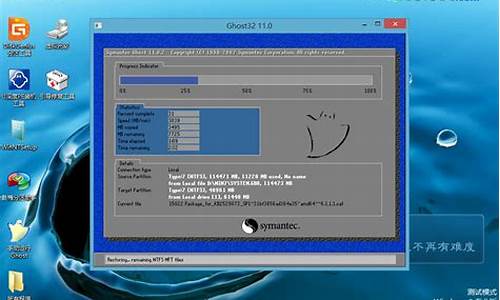电脑系统卡要怎么操作才能用-电脑系统卡住怎么办
1.电脑突然变卡,怎么办
2.联想电脑卡了怎么办
3.电脑开机时,进入系统的速度太慢了,要怎么解决?
4.电脑为什么刚开机很卡怎么办
5.新买的电脑特别卡是怎么回事
电脑突然变卡,怎么办
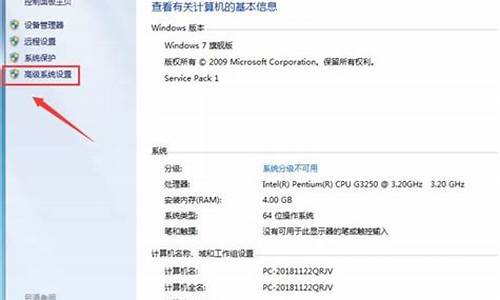
电脑系统卡我总结了以下几点:
一、网络本身的原因(如:宽带提供商等),影响这个原因的因素很多,例如,同时上网的人瞬间增多,数据传输受噪音影响等的啦;
二、本地机软硬件的原因,首是系统软件的原因,这个出可能是操作系统的原因啦,有可能是“宽带提供商”在你的电脑注入了一段程序来限制你的网速,你可以利用“任务管理器”或者“冰刃”、优化大师的“进程管理查看器”看一看正在运行的程序,然后把没用的进程结束掉(其实除explorer.exe、svchost及一些不能结束的进程外,都能结束的啦)。也许是病毒程序限制了你的网速,你可以到“安全模式”下查杀病毒,而你的硬件绝对没问题。
三、下载慢不一定就是网速慢,有可能是下载的程序资源少罢了,见意你换个时间段再下载可能就OK啦。
以下是解决方案,
操作系统优化行动,这次主要针对2000/XP
1、在各种软硬件安装妥当之后,其实XP需要更新文件的时候就很少了。删除系统备份文件吧:开始→运行→sfc.exe /purgecache这样可以节省将近3xxM。
2、删除驱动备份:%windows%\driver cache\i386目录下的driver.cab文件,通常这个文件是76M。 (这一条是网络很流传的,但是本人强烈部推荐新手朋友,因为以后变动硬件后添加驱动对于他们会很麻烦,动手能力很强的朋友可以尝试。)
3、如果没有看help的习惯,删除Windows\help目录下的东西都干掉,近4xM。(适用于所有系统)
4、一般大家登陆“WindowsUpdate"在线升级完成后你还会发现系统目录里面多了许多类似$NtUninstallQ311889$这些目录,都是更新楼下的临时文件夹,都干掉吧,1x-3xM。
5、关闭"休眠"这功能占用太多空间. 控制面板——显示——屏幕保护程序——电源——休眠。
6、卸载不常用组件:用记事本修改windows\inf\sysoc.inf,用查找/替换功能,在查找框中输入,hide,全部替换为空。这样,就把所有的,hide都去掉了,存盘退出后再运行“添加——删除程序”,就会看见“添加/删除Windows组件”中多出不少选项;删除掉游戏啊,码表啊等不用的东西。 (呵呵,不过他们本身也甚小)
7、删除\windows\ime下不用的入法 8xM。(这一技巧使用前做好备份工作,本人建议大家小心进行)
(日文,韩文,繁体中文输入 法,84.5MB) (到底哪个是哪个自己研究一下吧!有时候也要自己动动脑子 的,锻炼一下吧!)
8、如果你使用的事NTFS文件系统并且感觉实在空间紧张,启用NTFS的压缩功能,这样还会少用2x%的空间。
9、关了系统还原,(这功能对我这样常下载、测试软件的人来说简直是灾难),用鼠标右健单击桌面上的“我的电脑”,选择“属性”,找到“系统还原”,选择“在所有驱动器上关闭系统还原”呵呵,又可以省空间了。
10、不经常接触文字排版,设计的朋友,完全可以删除多余的字体,这招的效果相当明显。Windows/Fonts(一定不要删除“宋体”或者“宋体&新宋体”)
11、不知道大家怎么设置回收站,推荐大家设置成“所有分区统一”,“直接删除”,“删除时显示对话框”三项选中,会生下来不小的空间,如果需要在回收站中转文件,适度调整他的空间,现在硬盘都很大,分区动不动都是7、8个G系统磨人的空间浪费的太多。
12、转移“我的文档”和各种临时文件夹到别的分区。(对于减少系统分区磁盘碎片的产生,更很好的备份了文件,另外很多恶意程序,病毒是首先下再到网络实时文档里面的。)
A.“我的文档”转移方法:首先在目标分区建立一个文件夹“我的文档”,打开桌面我的文档属性——移动——选中你刚才建立的文件夹就可以了。
B.首先同上建立一个最好是同名的文件夹(Temporary Internet Files),控制面板——Internet选项——临时文件设置——移动文件夹——选中新建的就好了。
C.针对系统变量的转移:Windows 98用户如果将系统安装在C盘,那么临时文件默认存放在C:\TEMP目录下,我们可以将AUTOEXEC.BAT文件中的“set temp=C:temp”改成“set
temp=D:temp”(其中D:temp可以是硬盘分区上已存在的任意文件夹),这样就可以设置临时文件在D盘了。Windows 2000/XP用户可以打开“系统属性”、“高级”选项卡,再单击“环境变量”按钮,先在“系统变量”窗口中用鼠标单击选中需要修改路径的变量(在本例中为“TEMP”和“TMP”两个变量),由于我们都是以用户身份登录,因此只要更改用户变量就行了。这里列出了“Temp”“Tmp”两个最常用的临时文件的系统变量,默认是放在系统安装盘的用户目录下,我们可以把这个目录指向安装盘以外的某个分区根目录,这样多少可以提高一些系统运行效率。而且对于其中的残留文件也可以随时进行手动删除。选择其中一个点下面的“编辑”,变量名不变,输入变量值,也就是默认的临时文件路径,如输入“D:\Temp”。两个变量的目录最好一样。
13、把虚拟内存也转到其他盘。 (最好就是将这些东西和平时临时下载文件放在一个不大的分区里,这样也方便整理硬盘)
14、清除临时文件
(1)清除系统临时文件
系统的临时文件一般存放在两个位置中:一个Windows安装目录下的Temp文件夹;另一个是X:\Documents and Settings\“用户名”\Local Settings\Temp文件夹(X:是系统所在的分区)。这两个位置的文件均可以直接删除。
(2)清除Internet临时文件
上网的时间一长会产生大量的Internet临时文件,定期删除将节省大量的硬盘空间。
打开IE浏览器,从“工具”菜单中选择“Internet选项”,在弹出的对话框中选择“常规”选项卡,在“Internet临时文件”栏中单击“删除文件”按钮,并在弹出“删除文件”对话框,选中“删除所有脱机内容”复选框,单击“确定”按钮。
你也可以将Internet临时文件占用的磁盘设置在一个可以接受的范围,在“Internet临时文件”栏中单击“设置”按钮,然后在“设置”对话框(如图)中设置临时文件所占用的磁盘空间,也可将Internet临时文件的文件夹移至另一个分区,以减少对系统分区磁盘的占用量。
15、清除 Windows XP 共享文件夹
“共享文件夹”,这个文件夹在我们使用工作组的时候有用,可不用进行任何设置,直接把要共享的文件放到这个共享文件夹里就行了,但是实际应用中,很多人并不需要这个功能。我们可通过修改注册表来禁止这个功能,以节省磁盘空间。
打开注册表编辑器,找到:“HKEY_LOCAL_MACHINE\SOFTWARE\Microsoft\Windows\CurrentVersion \Explorer\My Computer\NameSpace\DelegateFolders下的子键{59031a47-3f72-44a7-89c5-5595fe6b30ee}”,将这个键值删除即可。删除前最好先进行备份,或者记下这个值,以便需要时可以即时恢复.
16、关闭Dr.Watson:在"开始"-"运行"中输入"drwtsn32"命令,调出系统里的Dr.Watson ,只保留"转储全部线程上下文"选项,否则一旦程序出错,硬盘会读很久,并占用大量空间。如以前有此情况,请查找user.dmp文件,删除后可节省几十MB空间
17、除了最常用的软件比如Real Player、winrar等,将其他应用软件装在其他盘(这对重装系统也有好处,可以省很多事,平时也会减少因为软件故障删除不当引起系统丢失文件)
联想电脑卡了怎么办
问题一:联想笔记本电脑卡了怎么办? 电脑卡屏的原因比较多,可以用以下办法进行尝试解决:
1、电脑内存不够,一直不清理电脑的缓存,就会让垃圾文件越来越多,这样就会导致电脑很卡,解决的办法很简单,用腾讯电脑管家进行清理下。
2、网络太慢,如果宽带太小了,就会很慢很卡。升级宽带就好了。
3、电脑中病毒了。电脑一旦中毒了之后就会影响系统的运行速度,让电脑变很卡,所以不定时要用电脑管家对电脑进行杀毒。
4、软件不兼容,卸载掉不兼容的软件。
5、上网慢首先检查自己的宽带,升级宽带可以让网速变更快。足够大的宽带网速慢就可以检查有没有被蹭网。
问题二:我的联想电脑很卡怎么解决 如果想稳定加快速度,平时就要注意优化电脑,给楼主一点建议
1、软件安装不要过多,需要清理部分不常用的软件。腾讯电脑管家――软件卸载功能比较不错。可以清理的比较干净。
2、垃圾文件不要过多,清理垃圾文件。腾讯电脑管家有清理垃圾,扫一扫(可定期)。
3、上网等系统的临时文件多,清理掉
4、系统区的空闲空间过小,扩大剩余空间。如果是win7 建议系统分区在50G+。
5、系统分区碎片过多,定时整理分区碎片。碎片整理软件操作系统自带。
6、也是特别要注意的。笔记本如果使用有段时间了,风扇灰尘比较多了,可能导致散热慢,也会影响性能(腾讯电脑管家――工具箱――硬件检测,随时注意温度,注意降温)
问题三:新买的联想电脑很卡怎么办 朋友,你好:
新买的联想电脑用得是家庭版的WIN10, 去电脑修理店或者购机的地方,只要将现在的系统更换成专业版或者旗舰版,哪么就不会卡了。
希望对你有所帮助,祝你快乐~~
问题四:联想电脑怎么解决很卡 卡慢的原因很多,内存和垃圾文件是影响运行速度的主要原因,因此,可以通过释放内存、删除垃圾文件来为电脑加速。
打开腾讯电脑管家――清理垃圾
网等系统的临时文件多,清理掉
或
打开腾讯电脑管家――电脑加速――开启小火箭,通过小火箭清理加速内存哟
如果是老机器,还需要清理下灰尘,注意降温
系统区的空闲空间过小,扩大剩余空间。如果是win7 建议系统分区在50G+。
系统分区碎片过多,定时整理分区碎片。碎片整理软件操作系统自带。
也是特别要注意的。笔记本如果使用有段时间了,风扇灰尘比较多了,可能导致散热慢,也会影响性能(腾讯电脑管家――工具箱――硬件检测,随时注意温度,注意降温)
问题五:联想电脑卡机了怎么办? 如果机了,没有更好的方法,只有按开关机键关机在开机了,在不可以就要拔电源了(如果不能开机就要重装了)。
1)你的电脑卡屏或机的时候,你在电脑干什么呢,能说说吗?我会跟据你说的较为准确的回答你。
请将你在卡屏或机前电脑的表现,和你操作说的详细些,可能就是这些操作引起卡屏或机的发生,有问题请追问我(我跟据你提供的信息重新回答你)。
一般卡屏或机是自己不正确操作引起的,记住容易引起卡屏或机的操作不做。电脑不要满负荷操作,就是在玩游戏、看视频时、下载时、看网页的同时在干别的操作最容易重启、机、蓝屏,因此在玩游戏、看视频、下载时、看网页时不要在操作别的东西了。
硬件方面,如果内存条小就加内存条,CPU等硬件温度过高,硬盘坏道,在有就是加的硬件不合适引起的。
2)如果与硬件有关系,一个是你的内存少加、CPU等硬件温度高清灰、硬盘有问题用软件修复,软的方面,卸载出事前下载的东西,下载Win清理助手查杀木马,还原系统或重装,在有就是不要满负荷操作。
Win78最基本能运行是4G内存,XP是2G内存,好用些加倍,如果您用的不是这个数,建议加内存(这是实践得出的数,不是理论的数)。
问题六:联想电脑一直卡在lenovo 电脑开机一直停留在主板LOGO界面,说明开机通电自检过程中发现问题,需要逐一排查,解决问题后才能正常进入系统。
1、开机显示主板LOGO而无法进入系统,则需要重启按TAB键跳过LOGO画面或者开机时连续按DEL键(笔记本为F2或其它指定热键)进入CMOS设置界面,在Advanced BIOS Features选项卡中将Full Screen LOGO Show(全屏显示LOGO)关闭,看能否显示开机自检信息,再判断问题所在。
2、一般情况下,可根据屏幕黑屏白字的提示信息,按F1键跳过非致命错误直接启动电脑,或按DEL键进入CMOS后,再按F9装载预定义参数或选中Load Optimized Defaults(载入高性能缺省值)或Load Fail-Safe Defaults(载入故障安全缺省值),再按F10保存退出重启。
3、如果关机断电后原来设置的CMOS参数没有保存或CMOS中的系统时间恢复到出厂时间,则可能是主板电池失效,需要更换电池后,再参照第2步装载预定义参数并保存。
4、如果以上操作无效,则说明硬件存在问题,一般为内存因氧化作用导致接触不良,或者硬盘可能因连线接触不良或硬盘主引导记录损坏,需要重新插拔内存或硬盘,或者修复硬盘主引导记录,或者重装系统或更换硬盘。
问题七:联想电脑卡住了怎么办 下面试常规的解决的具体办法:
1:木马.病毒,打开电脑连网后什么也不要,直接开用腾讯电脑管家全方位查杀木马 .病毒同时进行,有则处之无则关闭。
2:同类软件.垃圾.不必要插件.缓存文件,用腾讯电脑管家杀毒软件,清理垃圾.不必要插件。
3:禁止自启程序,打开开机加速根据提示禁止自启程序。
4:清理磁盘,双击我的电脑~右点盘符~属性~清理磁盘~选项清理即可。
5:更新或重装浏览器
6:根据电脑配置平时操作一次不要多重加载。
7:不知你用的什么网络除电信网络资源好点其它都不怎么行,也有可能是网速问题那就用腾讯电脑管家测下是否达到规定数值。
8:最后用优化大师优化系统内存和虚拟内.显存。
问题八:笔记本电脑开机卡在lenovo怎么办 一般电脑开机就停留在LOGO画面,或者显示完LOGO画面后就黑屏,不能进系统,一般遇上这种情况,你可以从二个方面来处理:
硬件方面的原因:比如硬盘和插槽接触不良,或者内存或者显卡与主板的插槽接触不良,都会出现这种现象,所以建义: 关闭电脑,拨掉电源,打开笔记本后盖,然后将硬盘重新拨插一下,还有把内存拨出来,用橡皮擦对着金手指的部位(也就是有铜片的地方,)来回的擦上几回,然后插回内存槽就ok了,并将主板的电池取下来,过30秒,重新安装上电池,重启电脑,按下F2键,进入BIOS中,设好时间和第一启动项硬盘,F10保存,重启电脑就OK.
问题九:我的联想笔记本电脑很卡 怎么办? 10分 尊敬的用户,您好!
电脑运行速度不快的话,可能跟您户机的硬件配置或安装的软件多少有关,您可以试着整理磁盘碎片,扫描并修复磁盘错误以及清理硬盘垃圾来提速您的系统,如果您有一定动手能力,建议您升级内存,会对系统运行速度有益的。
升级内存时建议您尽量选择与笔记本电脑原配内存频率规格型号相同的内存,由于硬件设备间都会存在兼容性的问题,建议联系当地的联想服务站进行配件升级;如需自行购买,最好携带机器测试可以使用后再购买,避免不兼容造成浪费。
lenovo服务网点地址详细信息查询:
support1.lenovo/...t.aspx
祝您生活愉快,谢谢!
电脑开机时,进入系统的速度太慢了,要怎么解决?
方法一 ? 快速启动
快速启动默认状态下就是开启的,手动开启方式:
Win+X打开菜单选项,点击“电源选项”—“其他电源设置”,
左侧点击"选择电源按钮功能",之后"更改当前不可用的设置",向下拉,就可以设置开启"快速启动"了哦。
方法二 ? 禁用开机启动项,善用任务计划
启动项的调整已经整合进了任务管理器,通过Ctrl+Shift+ESC或者直接右键点击任务栏打开任务管理器,切换到"启动"标签,将不需要的启动项直接禁用掉,简单粗暴。
拿不准是干嘛的启动项可以直接右键选择“在线搜索”。
可以使用任务计划。
直接在搜索框搜索并打开任务计划程序;
打开之后找到"创建任务",最关键的一点是把触发器设置成开机后的一段时间后,这样既不用赶开机时的“一窝蜂”,也可以顺利运行想要开启的任务。
方法三? 清理电脑桌面
其实,桌面上的无论是程序图标,还是文件的缩略图,加载起来还是费点时间的。哪怕已经有缓存thumb文件存在,也还是让这个界面清爽一些~试下建个文件夹吧。
另外Windows 10的搜索功能真的很好用!
方法四 ? 卸载不需要的硬件
开机后,先是BIOS初始化,再是硬件自检,之后按照设定的顺序查看主引导记录,之后启动硬盘,最后才是启动操作系统。
电脑为什么刚开机很卡怎么办
1. 电脑开机的时候卡住怎么办啊
电脑开机卡住的解决方法具体操作如下: 方法一: 1.如何确定一直卡在"正在启动 windows"界面的问题不是系统的问题?首先点击F8键,看看安全模式进得去不,进得去的话点击修复就可以了。
嗯,我这个点了没反应那就下一方法。 方法二: 1.那就重装系统,重装系统后要是可以运行,那就可以正常打开。
重新安装了系统也还是卡在这个界面,那就下一个方法。 方法三: 1.用U盘的Windows PE操作系统,要是可以进入那就可以了,要是也还是进不去。
到这一步,说明肯定不是电脑系统的问题了,那么我们就进入“硬件处理”。 方法四: 1.打开机箱,将所有的硬件拆下来,清灰后再装起来,这里笔记本也是一样的操作。
2.然后将主板上的纽扣电池抠下来,过30秒再装回去以重置BIOS设置,然后系统就能正常启动了。 。
2. 电脑开机太卡怎么办
1)开机慢或卡:
开机后不要马上操作,因为开机时正在加载程序,稍等会在操作试试,如果时间太长看上面的方法。
你断开网线开机试试,如果没有问题了就是开机联网慢引起的,与系统没关系(如果是网络的问题,设置固定的IP试试)。
如果不是联网慢引起的,先软后硬,出现这样的问题是软件冲突、驱动不合适、系统问题引起的,可以还原一下系统,还是不行重新安装操作系统,不要安装软件、补丁、驱动等,看看开机还有问题吗?如果没有在逐步的安装驱动、补丁、软件,找出不合适的东西就不要安装了(如果是硬件问题请检修一下去,比如:硬盘等)。
2)可能是磁盘出了问题请修复一下(每个磁盘都修复一下或只修复C)。
系统自带的磁盘修复方法:
具体步骤如下:在我的电脑中选中盘符后单击鼠标右键选属性,在弹出的驱动器属性窗口中依次选择“工具→开始检查”并选择“自动修复文件系统错误”和“扫描并恢复坏扇区”,然后点击开始,扫描时间会因磁盘容量及扫描选项的不同而有所差异(按上面的方法做后,会弹出一个框,点是,自动关机后在开机进行修复,Win7选按计划磁盘检查按钮)。
硬盘坏道将导致电脑系统文件损坏或丢失,电脑无法启动或机。硬盘坏道可以采用NDD磁盘工具或Scandisk来修复。
如果故障依旧,请还原一下系统或重装(还是不行格式化硬盘重新分区重装,在不行就要换硬盘了,或检修一下去吧)。
3)如果总是这样,先软后硬,重新安装操作系统,不要安装软件、补丁、驱动等,看看开机还有问题吗?如果没有在逐步的安装驱动、补丁、软件,找出不合适的东西就不要安装了(有问题请你追问我)。
请注意:如果还原系统或重装后,安装驱动、补丁、软件等东西时,一定要将影响你这次出事的东西不要在安装上去了,否则就白还原或重装了。
4)硬件方面,如硬盘、内存等是否出现问题,CPU等硬件的温度是否高,如果是硬件问题引起的,建议检修一下去。
3. 电脑突然开机速度慢还卡
"电脑开机慢的来原因: 1)系统垃圾文件过多. 2)统默认30秒开机等待时间. 3)电脑硬件需要更新,如内存、硬盘等. 4)影响开机速度开机启动项文件过多,需要重新排列系.电脑开机慢的解决办法:第一步:下载金山卫士第二步:打开金山卫士中的系统优化工具,选择开机加速选项。
源第三步:通过开机加速功能,用户可以选择一键优化,也可以按照自己的需求分别在启动项、服务项、计划任务进行优化。如果您对电脑系统不是很了解,建议使用金山卫士的一键优化功能对电脑进行开机速度优化。
"按照我的方法操作解决问zd题,不行再问我。
4. 电脑一开机就这样,很卡很卡(看图)
由于电脑配置不高或工作需要较高的cpu等原因,cpu经常占用很高,今天就来分享如何解决cpu使用率占用高的问题。
参考资料由系统下载基地整理发布。 打开任务管理器,关闭一些占用cpu较高的进程,但是不要关闭System Idle Process这个进程,这个进程是系统管理的进程,另外有很多个svchost.exe,这些进程也不要随便关闭,不然会引起关机或者系统重启 在“开始”----“运行”中输入:msconfig,然后在打开的“系统配置”对话框的“服务”和“启动”选项中关闭一些不需要开机就启动的程序软件或者后台服务项目在电脑开机的时候,也会启动一些后台程序,可以在开机后打开任务管理器关闭那些无用的后台程序,或者退出那些暂时不需要的软件,节省CPU资源。
打开电脑机箱,对CPU散热片或者散热器进行清理,清除里面的一些灰尘等杂物,有条件的还可以给CPU加一些散热硅胶,或者更换一个更好的散热器。 现在我们电脑安装的软件越来越多了,很多的软件都带有后台更新程序,它们的后台更新程序可能在我们做某个需要大量cpu的时候也启动了。
所以可以讲这些软件的后台更新程序都关闭,对于那些设置了禁止后台更新,但还是自动更新的软件,流氓软件建议直接卸载。
5. 电脑一开机就卡怎么回事
朋友,你好:
很可能是三个方面的原因:
第一个原因:就是系统中毒了,CPU和内存的占有率达到百分之九十以上,资源用尽,而导致一开机就卡,建义在安全模式下,全盘杀毒即可。
第二个原因:系统文件破坏或者损坏,导致系统一开机就卡,建义重装系统。
第三个原因:CPU风扇坏了,或者显卡的风扇坏了,导致开机就机,建义清理CPU风扇灰尘,或者更换风扇。
第三个原因:就是硬盘坏了,导致一开机就卡,建义修理或者更换硬盘。
希望对你有所帮助,祝你快乐~~
6. 电脑开机要7分钟而且相当卡怎么办
开机加速的方法:
1.电脑开机启动项,优化。打开360安全卫士——开机加速。
2.平时要常用360安全卫士等工具清理系统垃圾和上网产生的临时文件(ie 缓存),查杀恶意软件。
3.尽量设置ip为静态ip,可以减少电脑开机启动时间。
4.电脑桌面不要放太多文件和图标,会使电脑反应变慢的,软件尽量不要安装在c盘。C盘太多,也可以用360软件管家——工具箱——软件搬家,解决。
5.关闭一些启动程序。开始-运行-输入msconfig—确定-在“系统配置实用程序”窗口中点选“启动”-启动 ,除输入法(Ctfmon)、杀毒软件外,一般的程序都可以关掉。360软件管家——电脑加速,智能优化开机加速。
6.建议只装一个主杀毒软件,装多个会占电脑资源,会使电脑更慢。
7.定期的对整理磁盘碎片进行整理,打开我的电脑 要整理磁盘碎片的驱动器—属性—工具--选择整理的磁盘打开“磁盘碎片整理程序”窗口—分析—碎片整理—系统即开始整理。
8.定期的,对电脑内的灰尘进行清理。
9.定期对电脑进行杀毒清理,优化。
10.电脑硬盘用久了,也会使电脑变慢,重新分区安装可以修复逻辑坏,电脑也会快点,硬盘物理读写速度慢,也只能是换个好点的!内存条也可以用橡皮擦下,防止氧化。
11.温度过高也会影响电脑寿命的,注意降温。下载个鲁大师能随时掌握温度情况。
系统用久,电脑运行肯定会慢,不是电脑配置不行,而是电脑垃圾和插件过多,开机启动项目过多,造成的电脑卡,以及慢的情况,这个时候,最好的选择就是重装系统,重装系统,只会改变电脑C盘里的系统,像电脑D和E和F盘里面的文件和东西一个都不会少。
根据你的电脑配置,完全可以装WIN7的64位操作系统。用电脑硬盘安装系统,可以安装WIN7的系统,具体操作如下:1.首先到ghost系统基地去 /win7/shendu/2665下载WIN7的操作系统:
2.将下载的WIN7的64位操作系统,解压到D盘,千万不要解压到C盘。
3.打开解压后的文件夹,双击“硬盘安装器”,在打开的窗口中,点击“安装”.即可
4.在出现的窗口中,ghost映像文件路径会自动加入,选择需要还原到的分区,默认是C盘,点击“确定”按钮即可自动安装。
新买的电脑特别卡是怎么回事
可能有以下两种原因:
系统原因
系统自带软件过多,导致拖累运行速度。
如何让电脑更流畅:
1.打开“此电脑”
2.右击C盘,选择“属性”
3.选择“磁盘清理”
4.勾选全部,点击你“确定”
5.在弹出的查看选择“确定”
6.这样电脑中的垃圾文件就被删除了,电脑也不会变得卡了
使用第三方软件清理
1.打开360安全卫士
2.选择“电脑清理”
3.选择“全面清理”,然后电脑会扫描电脑
4.扫描完成后,会弹出如图的界面,选择“一键清理”
5.这样电脑里的垃圾就清理掉了,电脑也不会卡了。
声明:本站所有文章资源内容,如无特殊说明或标注,均为采集网络资源。如若本站内容侵犯了原著者的合法权益,可联系本站删除。